WordPress Web Sitenizi Nasıl Hızlandırabilirsiniz (Püf Noktaları ve İpuçları)
Yayınlanan: 2024-04-09Kullanıcıların daha yüklenmeden ayrılmasını önlemek için WordPress web sitenizi hızlandırmanın yollarını mı arıyorsunuz?
WordPress sitenizin performansını artırmak, kullanıcı deneyimini iyileştirmenize, hemen çıkma oranlarını azaltmanıza ve dönüşümlerinizi artırmanıza yardımcı olur.
Bu kılavuzda, sorunsuz, kesintisiz ve hızlı bir gezinme deneyimi için WordPress web sitenizi hızlandırmanın kanıtlanmış yollarını paylaşacağız.
WordPress Hız Optimizasyonu (Kontrol Listesi)
Bazı ipuçlarını kolayca uygulayabilirken bazılarının teknik yardıma ihtiyaç duyabileceğini unutmamak önemlidir. Bu dedi ki, hadi başlayalım!
Bu makalede
- 1. PageSpeed Insights'ta Bir Analiz Yapın
- 2. Daha Hızlı Bir Barındırma Sağlayıcısı Alın
- 3. En Son PHP Sürümünü Kullanın
- 4. İçerik Dağıtım Ağı (CDN) Dağıtın
- 5. WordPress Sitenizi Güncelleyin
- 6. Hafif Bir Tema Kullanın
- 7. Yüksek Kaliteli Eklentiler Kurun
- 8. E-posta Gönderimini Optimize Edin
- 9. WordPress Önbellek Eklentisi Kullanın
- 10. Resim Boyutlarını Azaltın
- 11. WordPress Veritabanınızı Optimize Edin
- 12. Veritabanı Çağrılarını Azaltın
- 14. Sunucunuzda Video Barındırmaktan Kaçının
- 15. Uzun Gönderileri Sayfalara Bölün
- 16. Gönderilerdeki Yorumları Sayfalandırın
- 17. Harici HTTP İsteklerini Azaltın
- 18. Sonradan Düzeltmeleri Sınırlayın
1. PageSpeed Insights'ta Bir Analiz Yapın
WordPress web sitenizi hızlandırmanın ilk adımı, site performansınızı analiz etmek için Google'ın PageSpeed Insights aracını kullanmaktır. Tek yapmanız gereken web sitesini ziyaret etmek, URL'nizi girmek ve Analiz Et düğmesini tıklamaktır.
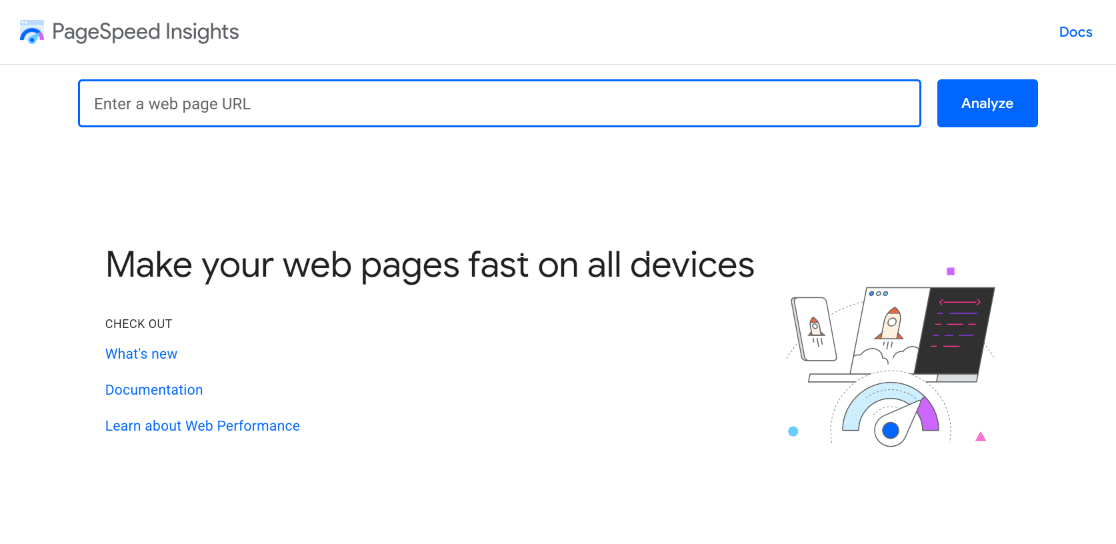
Araç artık web sitenizin Mobil ve Masaüstü performansına ilişkin eksiksiz bir genel bakış sunacaktır. Araç, Önemli Web Verileri Değerlendirmesi alanından önce Başarılı durumunu gösteriyorsa endişelenmenize gerek yoktur.
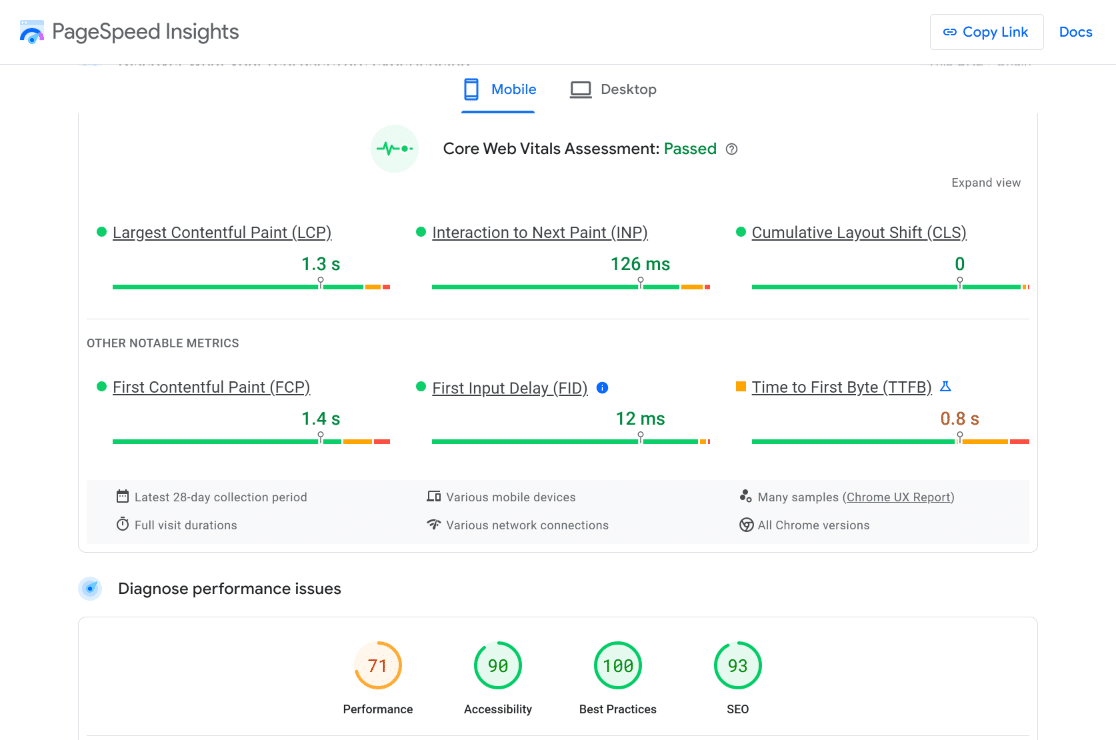
Öte yandan değerlendirme Başarısızsa veya performans notlarınız o kadar iyi değilse bu konular üzerinde çalışabilirsiniz. Sayfa hızı sorunlarını gidermek ve düzeltmek için aşağı kaydırın ve Teşhis bölümünü görüntüleyin.
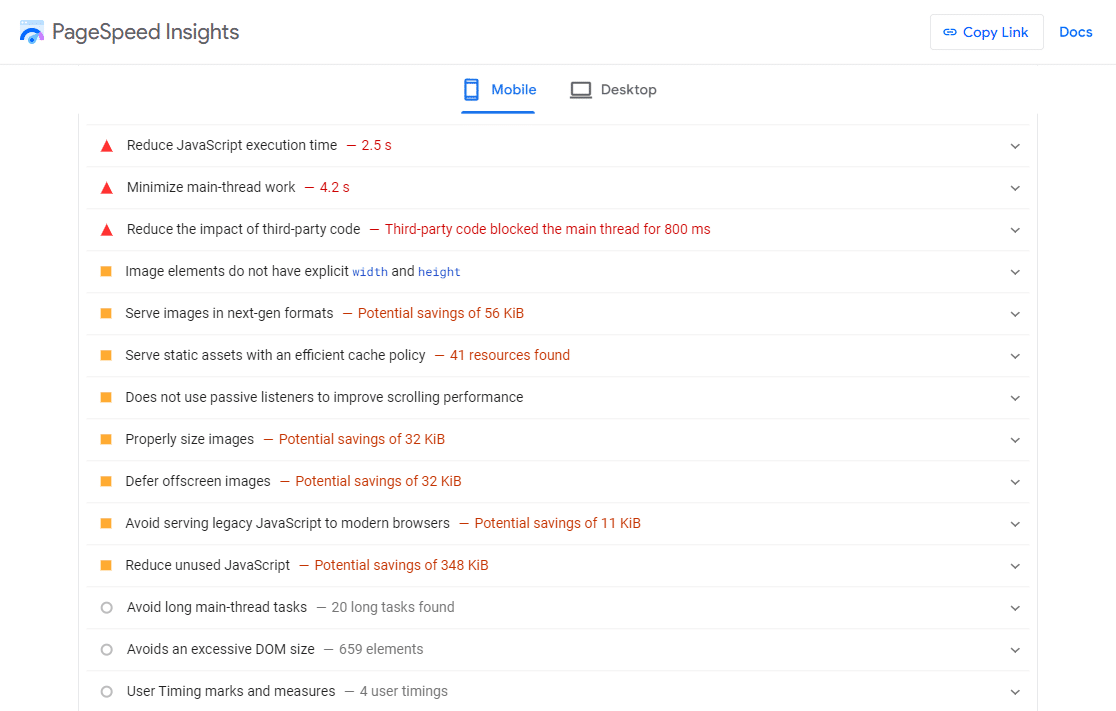
2. Daha Hızlı Bir Barındırma Sağlayıcısı Alın
WordPress web sitenizin inanılmaz derecede yavaş çalışmasının nedenlerinden biri barındırma sağlayıcınızdan kaynaklanıyor olabilir. Burada maliyetleri düşürmeyin; İyi bir barındırma planı ve performans açısından iyi bir üne sahip bir hizmet satın alın.
Öneriler arıyorsanız, kendimiz test ettiğimiz bu en hızlı web barındırma hizmetlerine hızlı bir genel bakış için bu tabloya göz atın. Tüm bu seçenekler yüksek yükleme hızları, %99,9 çalışma süresi ve 7/24 destek kullanılabilirliği sunar.
| Sağlayıcı | Başlangıç fiyatı | Kontrol Paneli | Bayi Planı? | CDN sunuyor mu? |
|---|---|---|---|---|
| Hostinger | 1,99$/ay | hPanel | ||
| Bulut Yolları | 10$/ay | Bulut Yolları Konsolu | ||
| A2 Barındırma | 2,99$/ay | cPanel | ||
| Mavi sunucu | 2,95$/ay | cPanel | ||
| Hareket İçi Barındırma | 3,49$/ay | cPanel | ||
| Kinsta | 33$/ay | MyKinsta | ||
| SiteGround | 2,99$/ay | cPanel |
3. En Son PHP Sürümünü Kullanın
Bu aynı zamanda iyi bir barındırma sağlayıcısının seçilmesine de bağlıdır. Bazen barındırma sağlayıcınız PHP'nin eski bir sürümünü sağlıyor olabilir. En iyi güvenlik ve performans için PHP 7.3 veya üstünü kullanmanızı öneririz.
Web sitenizin PHP sürümünü belirlemek için WordPress kontrol panelinizde Araçlar » Site Sağlığı » Bilgi » Sunucu seçeneğine gidin. Hangi sürümü kullandığınızı öğrenmek için tablodaki PHP sürümü bölümüne bakın.
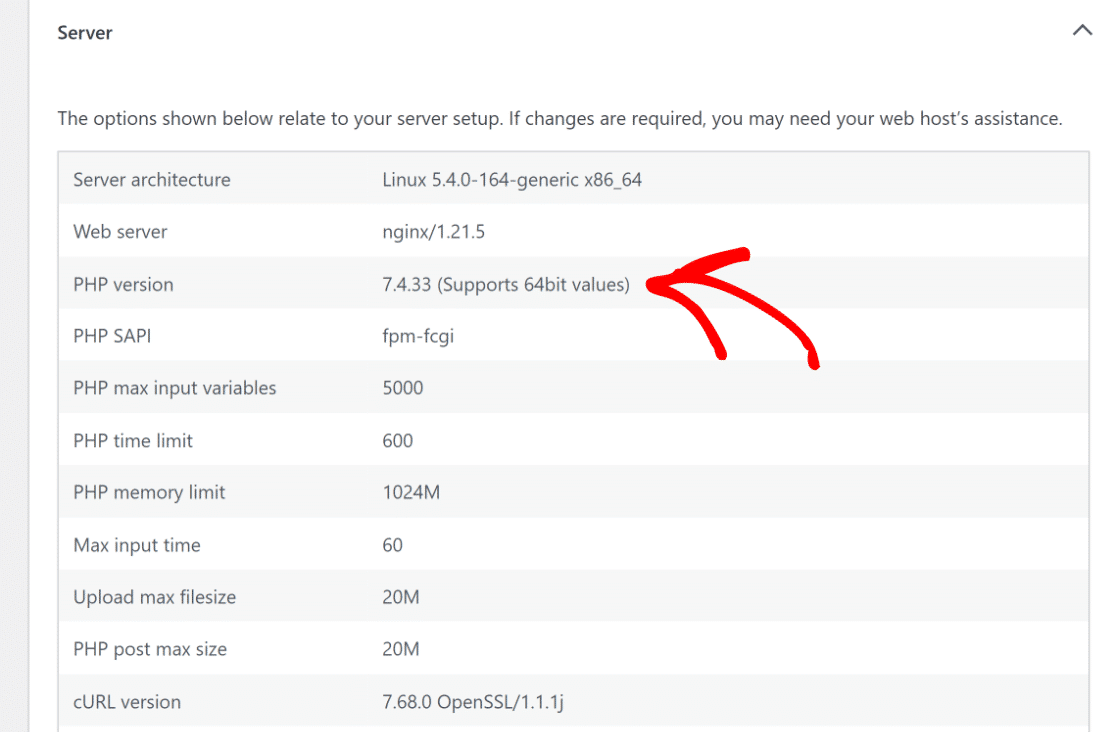
4. İçerik Dağıtım Ağı (CDN) Dağıtın
Web siteleri, web sunucusundan uzaktaki kullanıcılar/cihazlar için daha yavaş yüklenir. İçerik Dağıtım Ağı (CDN) kullanmak, web sitenizin dosyalarını dünya çapında birçok sunucuya yayarak bu sorunu çözer ve web sitenizi herkes için daha hızlı hale getirir.
Çoğu barındırma hizmeti, planlarının bir parçası olarak veya ücretli yükseltme olarak bir CDN sunmalıdır. Ancak böyle bir özelliğe erişiminiz yoksa daha da hızlı yükleme süreleri için Sucuri, Bunny CDN veya Cloudflare (ücretsiz) kullanmanızı öneririz.
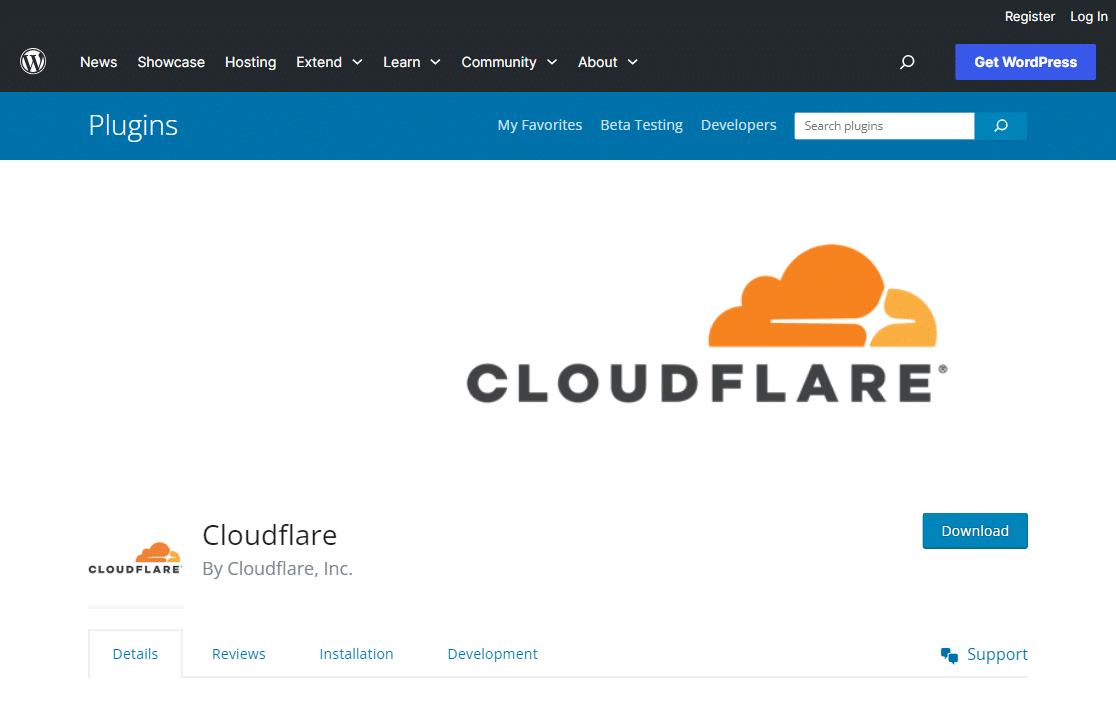
5. WordPress Sitenizi Güncelleyin
WordPress inanılmaz derecede iyi korunan açık kaynaklı bir proje olduğundan, yeni özellikler, güvenlik yükseltmeleri ve hata düzeltmeleri sunmak için düzenli güncellemeler alır. Bu nedenle en güncel sürümü kullanmanız önemlidir.
Bir güncelleme olup olmadığını kontrol etmek istiyorsanız WordPress kontrol panelinize giriş yapın ve Güncellemeler sekmesine gidin. "WordPress'in güncellenmiş bir sürümü mevcut" yazan bir bildirim görürseniz en son sürüme güncelleme yapmak isteyebilirsiniz.
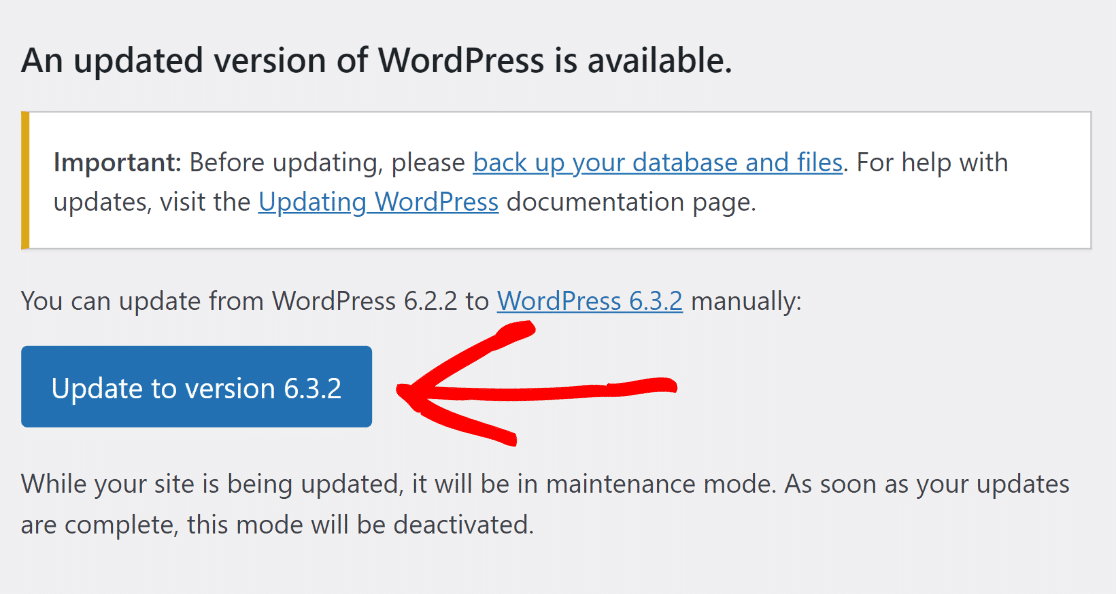
6. Hafif Bir Tema Kullanın
Web siteniz için bir tema seçerken, basitin genellikle en iyi olduğunu unutmayın. Bazı temalar harika görünür ancak kötü kodlanmıştır, bu da web sitenizi yavaşlatır. Bunun yerine temel bir tema seçin ve bu WordPress eklentileriyle ekstra özellikler ekleyin.
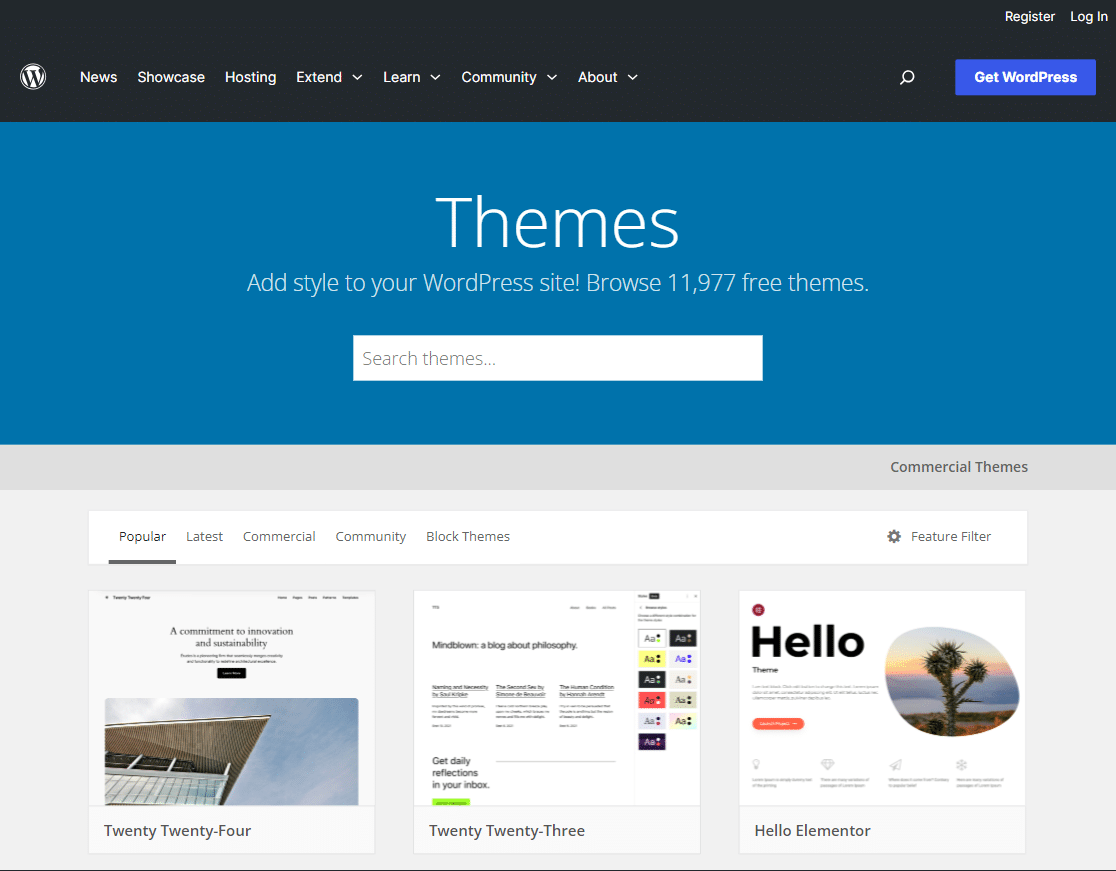
Kullanımı kolay ve hızlı bir şekilde yüklenen temaları WordPress resmi deposunda bulabilirsiniz. Temanızı nasıl değiştireceğinizi öğrenmek için bu kılavuza göz atın. Ayrıca sitenize uygun bir tema seçme konusunda tavsiye almak için aşağıdaki makaleleri okuyun.
- En Hızlı WordPress Temaları
- Minimalist WordPress Temaları
7. Yüksek Kaliteli Eklentiler Kurun
Kötü kodlanmış temaların web sitenizi yavaşlatmasına benzer şekilde, düşük kaliteli eklentiler de sıklıkla çok fazla şişkinlik yaratabilir, bu da sayfa yükleme sürelerinin artmasına ve sonuç olarak kötü bir kullanıcı deneyimine ve yüksek hemen çıkma oranına neden olabilir.
Yalnızca yüksek kaliteli eklentiler yüklediğinizden emin olun. Kaç tane WordPress eklentisinin çok fazla olduğu konusunda tavsiye almak için kılavuzumuza göz atabilirsiniz. Vitrinlerimizden öne çıkanlardan bazıları şunlardır:
- WPForms – Koşullu mantık, sipariş özetleri, ödeme miktarları vb. özellikler sunan en hızlı ve en iyi WordPress iletişim formu eklentisi.
- SeedProd – Çok hızlı web siteleri ve açılış sayfaları oluşturmak için önceden hazırlanmış şablonlardan oluşan geniş bir listeye sahip en iyi sürükle ve bırak sayfa oluşturucu.
- AIOSEO – Sayfa içi SEO, zengin parçacıklar, yerel SEO, akıllı XML site haritaları, robots.txt düzenleyici ve daha fazlası için en iyi WordPress SEO eklentisi.
- MonsterInsights – Google Temel Web Verilerinizi geliştirmek için gtag.js'yi yerel olarak yükleme seçenekleri bile sunan en iyi Google Analytics eklentisi.
8. E-posta Gönderimini Optimize Edin
Birkaç sipariş formunun olduğu ve tüm e-postaların aynı anda gönderildiği yoğun bir site işletiyorsanız, e-posta yönetimi oldukça zor bir iş haline gelebilir.
Performansınızı artırmanın bir yolu, e-posta gönderimini optimize etmek için WP Mail SMTP gibi bir eklenti kullanmaktır. Aynı anda çok sayıda e-posta göndermek yerine, WP Mail SMTP bunları arka planda sıraya koyar ve yavaşça gönderir.
Dezavantajı, gönderilen e-postada hafif bir gecikmedir, ancak WordPress sitenizin aynı anda birçok e-postayı işlerken yavaşlamasını engelleyebilir ve kaynaklarınız üzerindeki yükü azaltabilir.
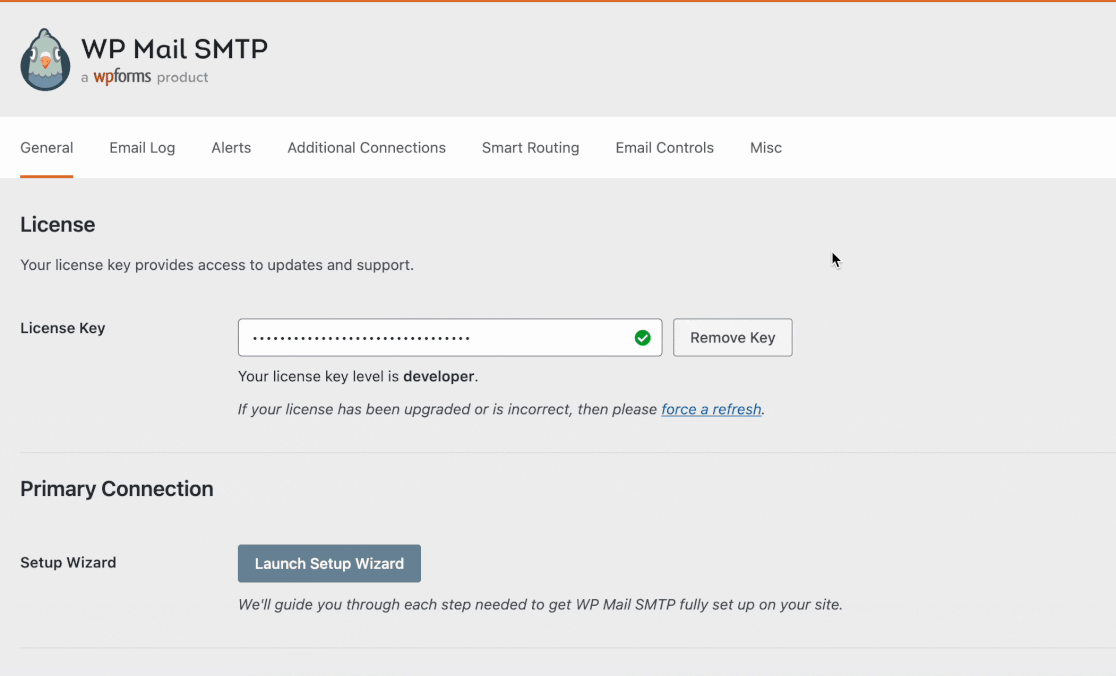
9. WordPress Önbellek Eklentisi Kullanın
Birisi bir WordPress web sitesini ziyaret ettiğinde, sunucu MySQL veritabanından ve PHP dosyalarından veri toplamak için çok çalışır ve bunları ziyaretçiye göstermek için bir web sayfasında birleştirir. Bu zaman alır ancak bir önbellek eklentisi bu işlemi daha hızlı hale getirebilir.
WordPress web siteleri için birçok önbellek eklentisi işleri hızlandırmaya yardımcı olur. Ücretsiz olan WP Rocket (ücretli) veya WP Super Cache'i denemenizi öneririz. Bu araçlar, sunucunuzun yapması gereken işi basitleştirerek web sitenizin daha hızlı yüklenmesine yardımcı olur.
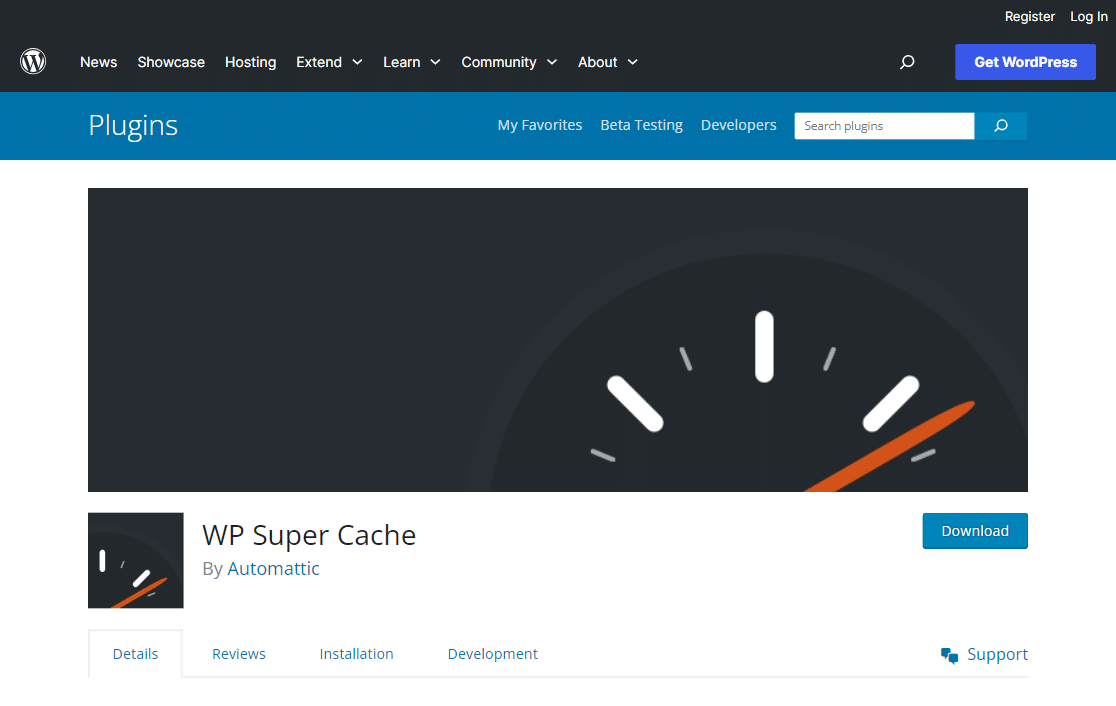
10. Resim Boyutlarını Azaltın
Optimize edilmemiş görseller, yeni başlayan WordPress web sitelerinde gördüğümüz en yaygın hız sorunları arasındadır. Orijinal formatlarda görseller çok büyük dosya boyutlarına sahip olabilir ve bu da sayfalarınızın yüklenme süresini doğrudan etkiler.
Ancak kullandığınız görüntü formatına ve sıkıştırma yöntemine bağlı olarak görüntü boyutlarını 5 kata kadar küçültmek mümkündür. Doğru aracı seçmenize yardımcı olması için farklı sıkıştırma araçlarına göre dosya boyutlarının karşılaştırma tablosuna göz atın:
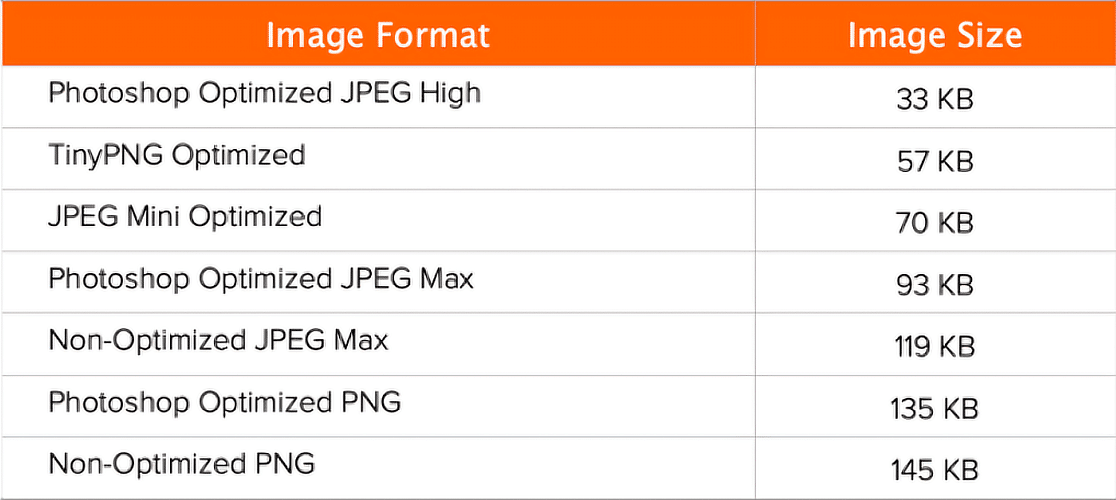
11. WordPress Veritabanınızı Optimize Edin
Web siteniz büyüdükçe ve yeni ürünler, bloglar ve diğer bilgi türlerini yüklemeye başladıkça, veritabanınız muhtemelen artık ihtiyaç duymadığınız birçok veriye sahip olacaktır. Tüm bu gereksiz verilerden kurtularak veritabanınızı optimize edebilirsiniz.

WordPress veritabanınızı optimize etmek için WP-Sweep veya WP-Optimize gibi araçları kullanmanızı öneririz. Bu araçlar, kullanılmayan etiketleri, kategorileri, revizyonları ve çöpe atılan gönderileri silme seçenekleri sunarak veritabanınızı yönetmenizi kolaylaştırır.
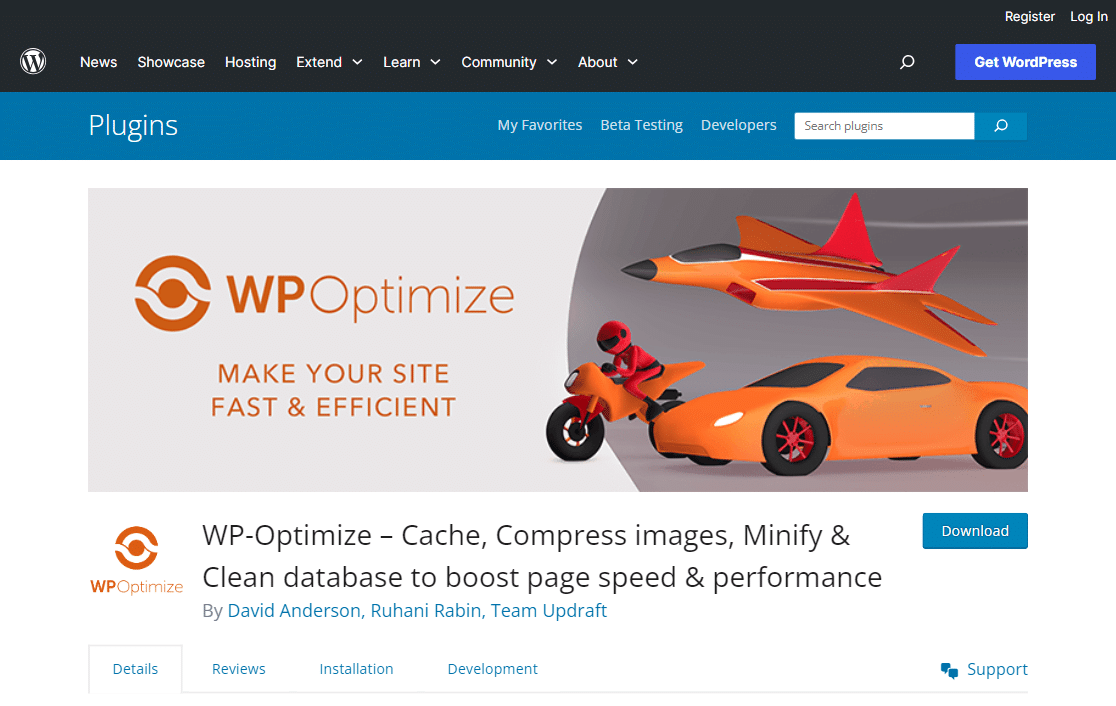
12. Veritabanı Çağrılarını Azaltın
Kötü kodlanmış bir WordPress teması kullanıyorsanız, doğrudan veritabanı çağrıları yapması veya çok fazla gereksiz istek yapması (WordPress standart uygulamalarını göz ardı ederek) büyük olasılıkla vardır. Bu, sunucunuzun aşırı çalışmasına neden olur.
Bunu düzeltmek için tema dosyasını düzenlemek üzere bazı temel PHP bilgisine ihtiyacınız olacak. Örneğin aşağıdaki koda bir göz atın. Her <?php gördüğünüzde, yeni bir veritabanı isteğinin başlangıcı anlamına gelir:
1. <html xmlns="http://www.w3.org/1999/xhtml" dir="<?php language_attributes(); ?>">
2. <head profile="http://gmpg.org/xfn/11">
3. <meta http-equiv="Content-Type" content="<?php bloginfo('html_type'); ?>
4. charset=<?php bloginfo('charset'); ?>" />
Bu gereksiz veritabanı isteklerini durdurmak için alt temanızı düzenleyebilir ve bu çağrıları daha spesifik bilgilerle değiştirebilirsiniz. Statik bilgilerin hızla eklenebileceği bunun gibi yerleri bulun.
1. <html xmlns="http://www.w3.org/1999/xhtml" dir="ltr">
2. <head profile="http://gmpg.org/xfn/11">
3. <meta http-equiv="Content-Type" content="text/html; charset=UTF-8" />
WordPress genellikle makalenin tamamını ana sayfanızda ve kategoriler veya etiketler gibi diğer sayfalarda gösterir. Bu web sitenizi yavaşlatabilir. Ayrıca, eğer insanlar her şeyi ilk sayfada görürlerse, daha fazlasını okumak için tıklamayabilirler.
Web sitenizi daha hızlı hale getirmek için makalelerin tamamı yerine yalnızca bölümlerini göstermeyi deneyin. Ayarlar » Okuma bölümüne gidin ve makalelerin nasıl görünmesi gerektiğini değiştirmek için Alıntı'yı seçin. Bu küçük değişiklik web sitenizin hızlı yüklenmesine yardımcı olabilir.
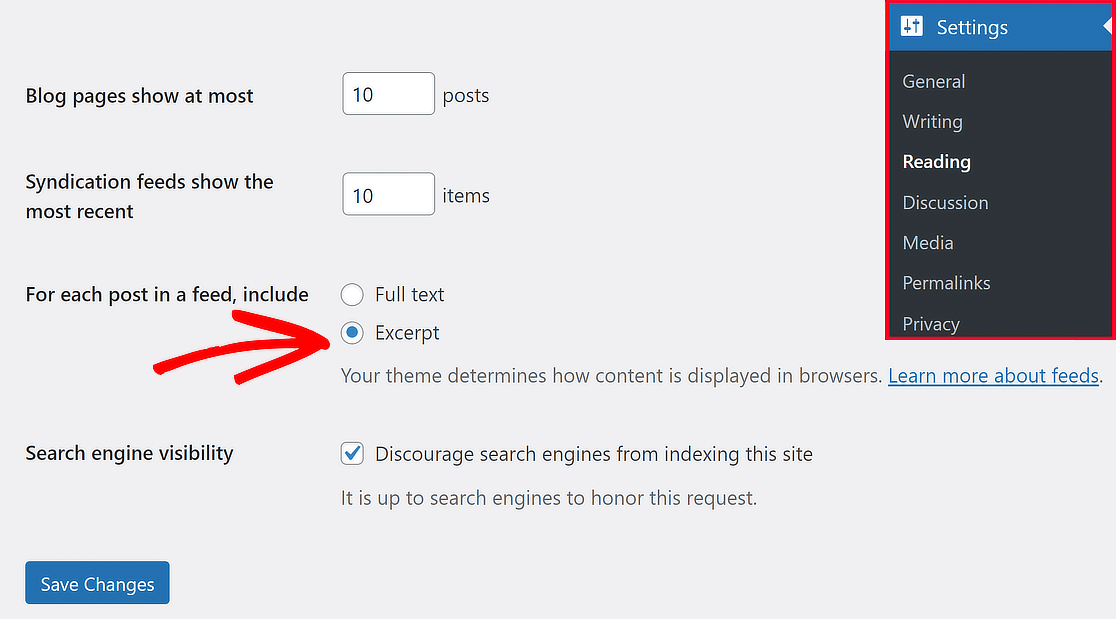
14. Sunucunuzda Video Barındırmaktan Kaçının
WordPress, kullanıcılarınıza sunmak için ses ve video dosyalarını yüklemenize ve bunları otomatik olarak bir HTML5 oynatıcısında görüntülemenize olanak tanır. Ancak videoları ve sesleri doğrudan WordPress'te barındırmak size çok fazla bant genişliğine mal olabilir.
Büyük ses ve video dosyalarını barındırmak, yedekleme boyutlarınızı da büyük ölçüde artırır. İyi bir geçici çözüm, URL'yi kopyalayıp herhangi bir gönderiye yapıştırmak için YouTube gibi bir video barındırma hizmeti kullanmaktır; bu, otomatik olarak yerleştirilecektir.
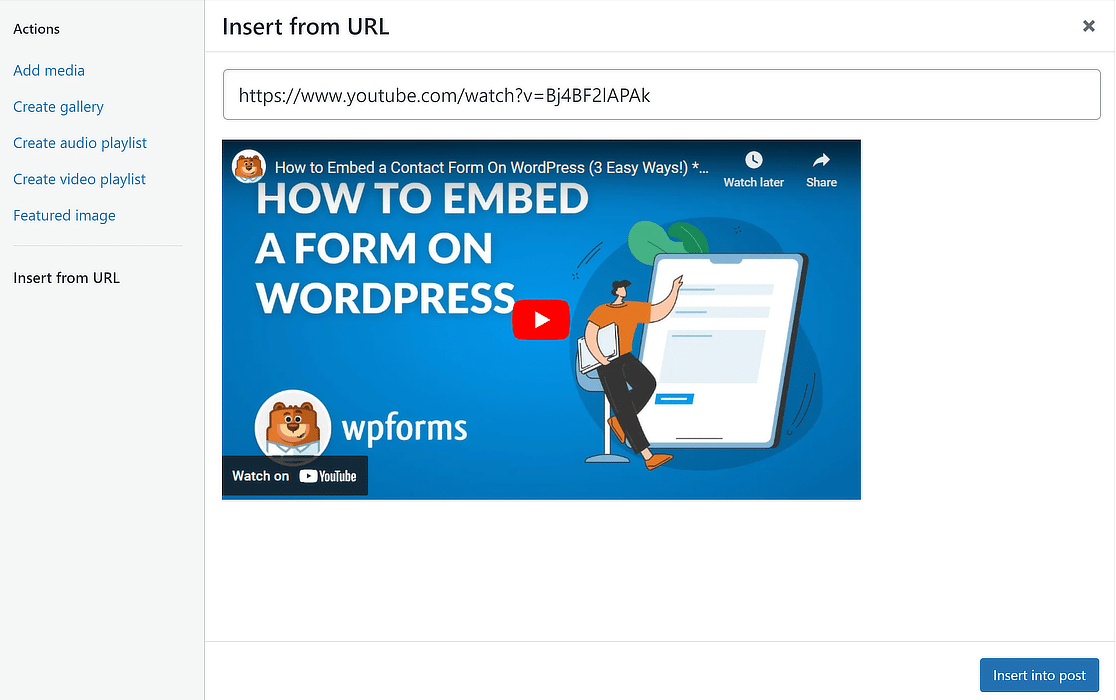
15. Uzun Gönderileri Sayfalara Bölün
İnsanlar birçok bilgi ve resim içeren ayrıntılı blog yazılarını okumayı severler. Bu daha uzun makaleler genellikle arama motorlarından da daha fazla ilgi görür. Ancak çok sayıda görselin olması web sitenizin yavaş yüklenmesine neden olabilir.
Bunu düzeltmek için büyük makalelerinizi daha küçük parçalara bölebilirsiniz. WordPress'in bunun için özel bir aracı var. Gönderinizde yeni bir bölüm başlatmak istediğiniz yerde Sayfa Sonu aracını kullanmanız yeterlidir. Bu şekilde web siteniz herkesin kullanımı için hızlı ve kolay kalır.
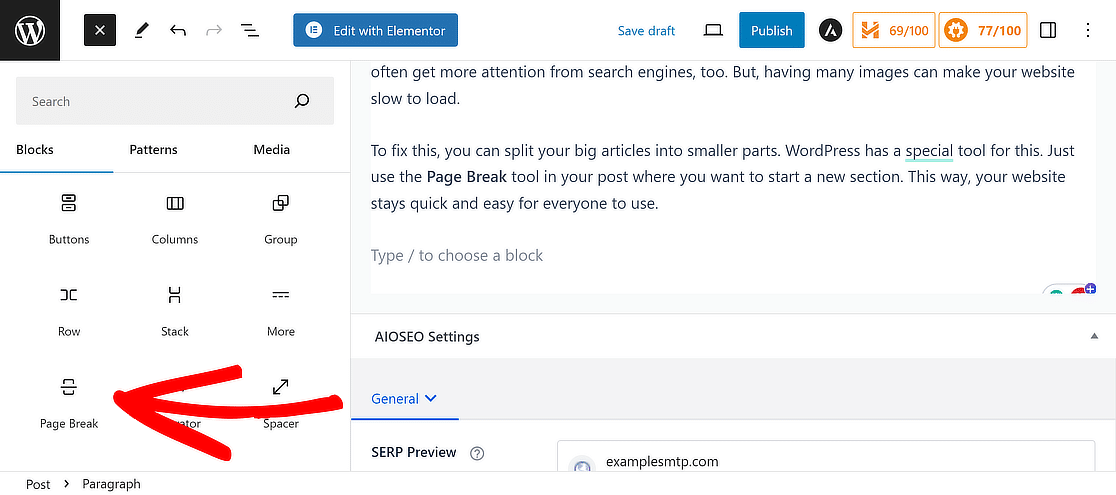
16. Gönderilerdeki Yorumları Sayfalandırın
Blogunuz çok sayıda yorumla dolup taşmaya başladığında, bu, insanların paylaştıklarınızı sevdiğinin bir işaretidir. Ancak çok sayıda yorum web sitenizin yavaş yüklenmesine neden olabilir. Şanslısınız ki, WordPress'in basit bir düzeltmesi var.
Ayarlar » Tartışma bölümüne gidin ve ' Yorumları sayfalara böl ' yazan kutuyu işaretleyin. Bu küçük adım, birçok yoruma rağmen sitenizin hızlı kalmasına yardımcı olur. Bu, büyük, hacimli bir kitabı çevrilmesi kolay bölümlere dönüştürmek gibi bir şey.
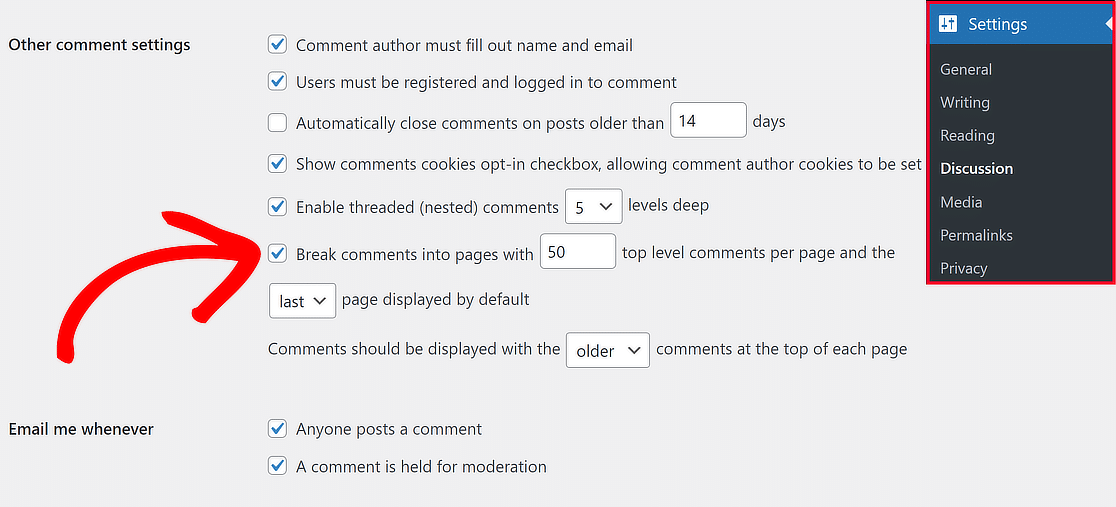
17. Harici HTTP İsteklerini Azaltın
WordPress siteniz, Google veya Facebook gibi yerlerden alınan resimler, kodlar veya stiller gibi web'deki ekstra dosyaları kullanıyor olabilir. Bu genellikle sorun değildir çünkü bu dosyalar hızlı yüklenecek şekilde yapılmıştır ve bu, onları sitenizde tutmaktan daha hızlı olabilir.
Ancak çok fazla olması işleri yavaşlatabilir, bu nedenle bunları kapatmak iyi bir fikirdir. Bu harici istekleri görüntülemek için sitenizin başlangıç sayfasında boş bir alana sağ tıklayın, İncele'yi seçin ve ardından Kaynaklar » Sayfa altına bakın.
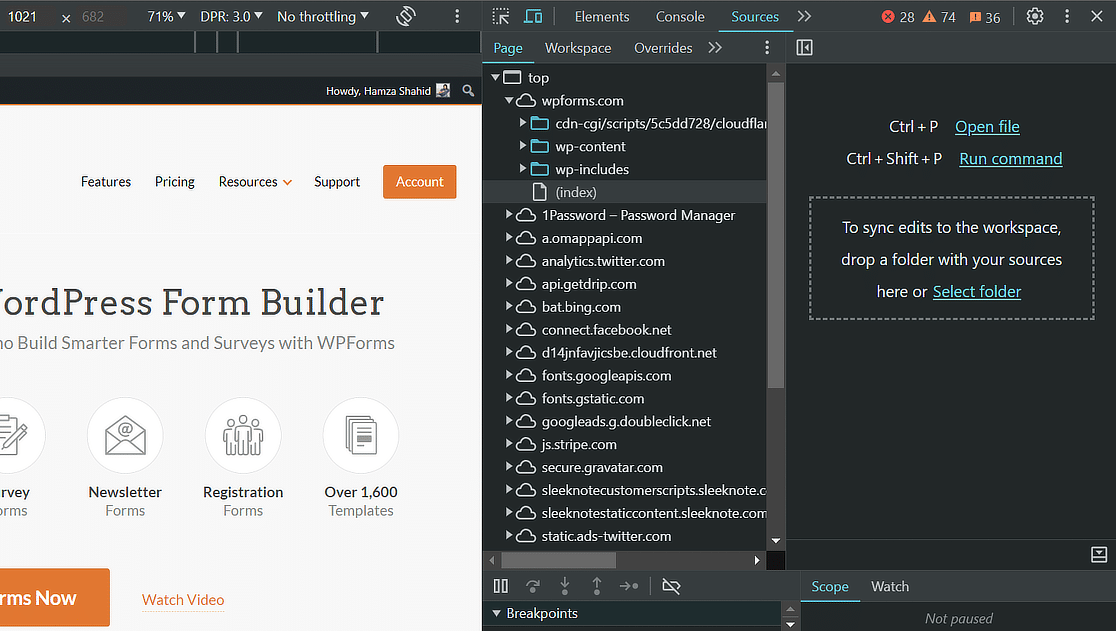
18. Sonradan Düzeltmeleri Sınırlayın
WordPress, makalelerinizin web sitenizin hafızasını doldurabilecek yedek sürümlerini saklar. Bazen, belirli eklentiler gerek kalmadan bunlarda arama yaparsa bu yedeklemeler sitenizi yavaşlatabilir.
Makalelerinizin yalnızca en son dört yedeğinin saklanması için bir sınır belirleyebilirsiniz. Bu değişiklik, daha az yedek tutarak sitenizin daha sorunsuz çalışmasına yardımcı olur. Bunun için sitenizdeki wp-config.php dosyasına aşağıdaki satırı ekleyin.
define( 'WP_POST_REVISIONS', 4 );
WordPress web sitenizde kaliteli içerik paylaştıkça içeriğinizin çalınma ihtimali yüksektir. Bu sadece böyle çalışır; İnsanlar güvenilir kaynaklardan bilgi bulacak ve bunu web sitelerinde paylaşacak.
Örneğin, bazı web sitelerinin, web sitenizde paylaştığınız görselleri kendi sunucularına yüklemek yerine doğrudan URL'lerinden sunarak web barındırma bant genişliğinizi çalması yaygındır.
Bunun olmasını önlemek için aşağıdaki kodu .htaccess file ekleyin. wpforms.com'u kendi alan adınızla değiştirdiğinizden emin olun.
1. #disable hotlinking of images with forbidden or custom image option
2. RewriteEngine on
3. RewriteCond %{HTTP_REFERER} !^$
4. RewriteCond %{HTTP_REFERER} !^http(s)?://(www\.)?wpforms.com [NC]
5. RewriteCond %{HTTP_REFERER} !^http(s)?://(www\.)?google.com [NC]
6. RewriteRule \.(jpg|jpeg|png|gif)$ – [NC,F,L]
WordPress, yöneticilerin diğer web sitelerine kendilerinden bahsedildiğini bildirmelerine olanak tanır. Bunun başkaları tarafından fark edilmesi iyi olabilir, ancak bazı uzmanlar bunun web sitenizin performansına da zarar verebileceğine (aynı zamanda sorun çıkarabileceğine) inanıyor.
Geri pingleri ve geri izlemeleri tamamen kapatmanın daha iyi olacağını düşünüyorsanız bu da mümkündür. WordPress kontrol panelinizden Ayarlar » Tartışma bölümüne gidin ve bağlantılar hakkında bildirimde bulunma ve bildirim alma ile ilgili ilk iki kutunun işaretini kaldırın.

WordPress Web Sitelerini Hızlandırma Hakkında SSS
Bir WordPress web sitesini nasıl hızlandıracağınızı öğrenmek kullanıcılarımız arasında ortak bir endişe kaynağıdır. Bu konuda sık sorulan bazı soruların yanıtlarını burada bulabilirsiniz:
WordPress sitem neden bu kadar yavaş?
WordPress siteniz yavaş yükleniyorsa, diğer birçok nedenin yanı sıra bunun nedeni ağır görseller, yeterli barındırma gücü olmaması veya çok fazla eklenti olabilir. WordPress web sitenizi hızlandırmak istiyorsanız bu kılavuzdaki ipuçlarını izleyin!
Daha fazla eklenti WordPress'i yavaşlatır mı?
Tam olarak değil! Yüksek kaliteli eklentiler kullanıyorsanız, web sitenizin performansını etkilemeden istediğiniz kadar eklenti ekleyebilirsiniz. Ancak WordPress web sitenizi hızlandırmak için yalnızca gerekli eklentileri seçmek yine de önemlidir.
Sayfa hızı SEO'yu etkiler mi?
Sayfa hızı SEO için çok önemlidir çünkü Google gibi arama motorları kullanıcılara hızlı yanıtlar vermek ister. Siteniz yavaşsa arama sonuçlarında üst sıralarda yer alamayabilir. WordPress web sitenizi hızlandırırsanız daha fazla kişinin bulmasına yardımcı olabilirsiniz.
Google Optimize WordPress ile çalışır mı?
Google Optimize, bir eklenti aracılığıyla veya sitenize bir kod pasajı ekleyerek WordPress ile çalışır. Hangisinin daha iyi performans gösterdiğini görmek için sitenizin farklı sürümlerini test etmenize olanak tanıyarak sitenizi ziyaretçiler için daha iyi hale getirmenize yardımcı olur.
Sonra, WordPress Ödeme İşlemenin Nasıl Kullanılacağını Öğrenin
Çevrimiçi işinizi dönüştürmek ve satış getirmeye başlamak için WordPress ödeme işlemlerini nasıl kullanacağınızı mı merak ediyorsunuz? WordPress ödeme işlemlerini anlamak ve verimli çevrimiçi işlemlerin tüm potansiyelinden yararlanmak için bu kılavuza göz atın.
WordPress Formunuzu Şimdi Oluşturun
Formunuzu oluşturmaya hazır mısınız? En kolay WordPress form oluşturucu eklentisiyle bugün başlayın. WPForms Pro çok sayıda ücretsiz şablon içerir ve 14 günlük para iade garantisi sunar.
Bu makale size yardımcı olduysa, daha fazla ücretsiz WordPress öğreticisi ve kılavuzu için lütfen bizi Facebook ve Twitter'da takip edin.
